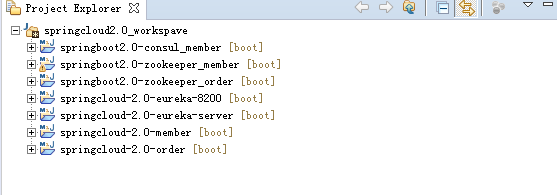1.设置项目编码格式,右键项目,Properties 选择第一个
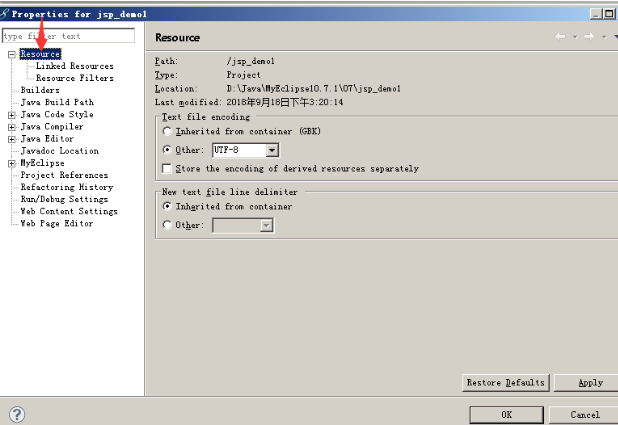
2.设置软件编码格式,windows---->Preferences打开"首选项"对话框

3.设置字体大小,widow-prefenence,双击text font进行设置,显示更多字体,选择Courier New
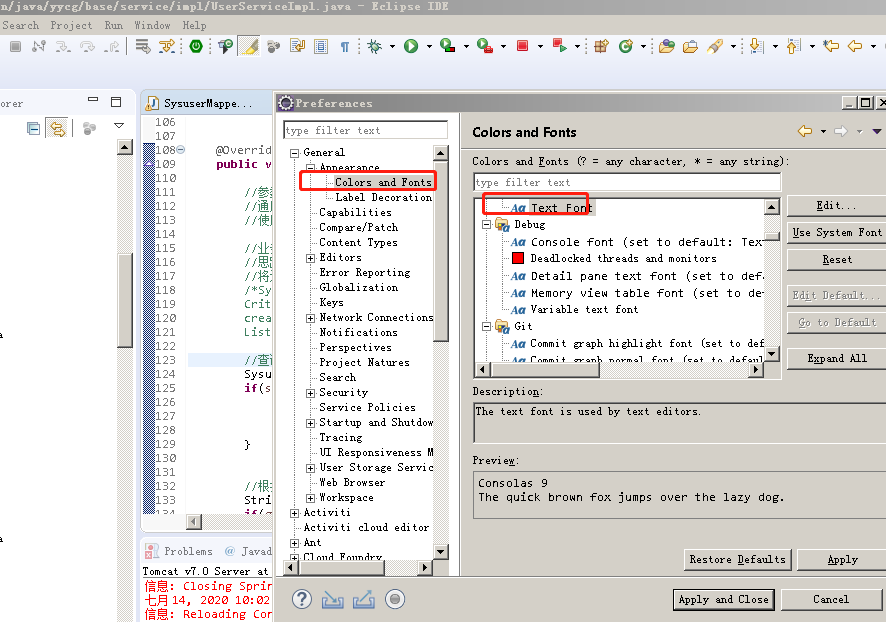
4.启动Eclipse报错,an error has occurred.see the log file
解决办法:进入eclipse安装路径,cmd打开控制台输入 eclipse.exe -clean,启动完成后,下次可以正常双击图标打开此软件
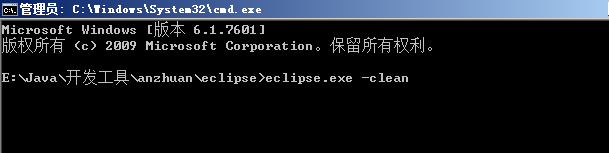
5.Jsp页面打开分上下2层,按如图设置可恢复正常视图
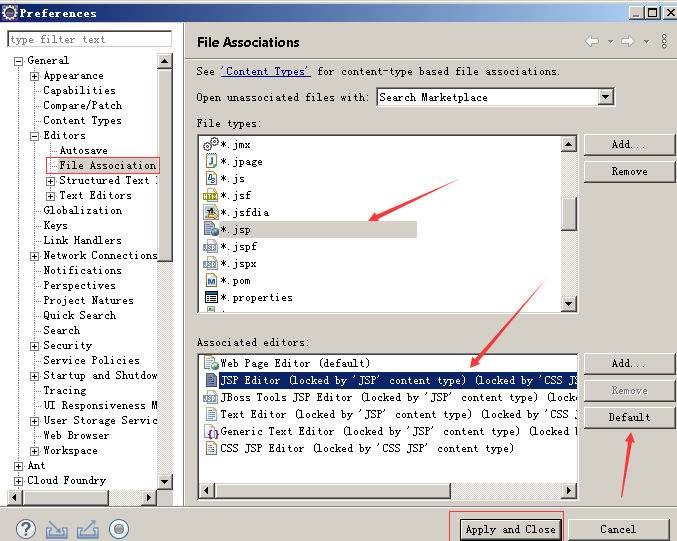
6. 2个eclipse各跑一个项目,端口如何不冲突?
一个需要改三个port
1.。。。。。。。。。。。。。。。。

2。。。。。。。。。。。。。
3 。。。。。。。。。。。。。。。。。。

7.设置字体颜色
windows-preference-java-editor syntax coloring
jsp背景颜色
windows-preference-myeclipse-javascript-editor-syntax coloring-左上角background-script block
8.代码注释模板
打来:Window->Preference->Java->Code Style->Code Template 然后展开Comments节点,选中你要添加注释的类型,
1.类注释:Comments-Types
/** ***********************************版权声明****************************** *版权所有: XX公司 *项目名称: XX系统 ***********************************变更记录****************************** *创建者 :登风创建日期:${date} ${time} * *主要功能: * *修改者 :${user} 修改日期: ${date} ${time} ************************************备注******************************** * */
2.方法注释: Comments-Methods
/** * 创建者 :登风 创建日期:${date} ${time} * 方法名: ${enclosing_method} * 参数: ${tags} * 描述: */
3.取消main方法注释Code-method body
4. 设置注释大小
我们一开始的设置距离最后的成功只差一步之遥了,还是刚才的基本设置再加上最后一步,Window--> Preferences --> General --> Appearance --> Colors and Fonts--> Basic --> Text Font --> Edit --> 字体,将字体改为“Courier New” 即可实现我们想要的效果,让注释字体大于代码字体。
9.tomcat插件启动项目,有多个tocat7:run如何删除多余的插件?
右键项目run as → run Configurlation,在Maven Build下面删除多余即可
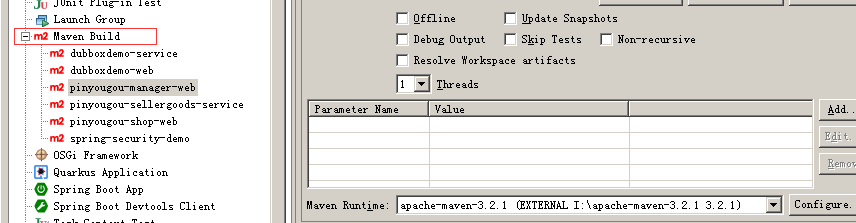
10.working-set设置
选择下拉箭头,选select working set,new
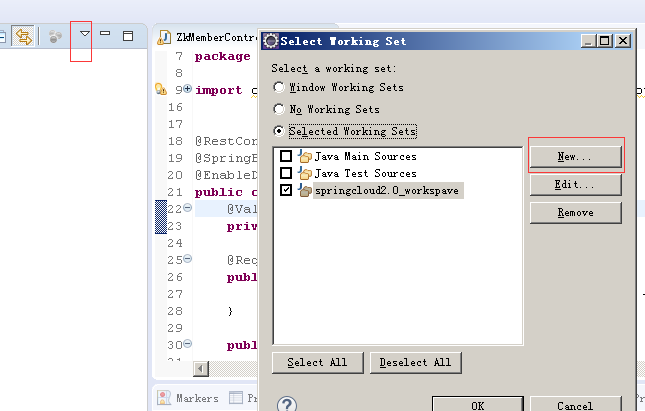
选java
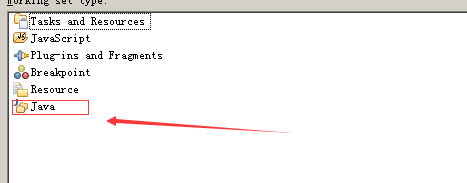
工作空间名字
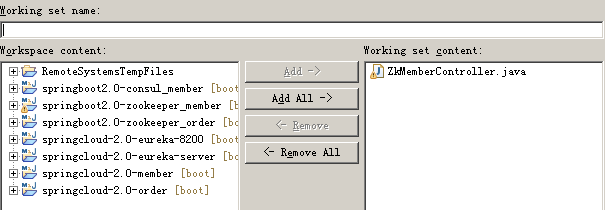
下拉Top lever element选working set,即设置完成